随着数字化学习方式的普及,越来越多的大学生选择将台式电脑作为学习工具带到校园。然而,台式电脑的便携性远远不及笔记本电脑,这给携带和使用带来了一系列挑战...
2025-07-03 3 台式电脑
title:三模键鼠连接台式电脑的完全指南
date:2023-04-03
在这个数字化日益发达的时代,使用键盘和鼠标进行电脑操作已成为我们日常生活和工作的一部分。而近年来,三模键鼠因其可通过蓝牙、2.4GHz无线以及有线三种方式连接使用,从而给用户带来极大的便利性和灵活性。本篇文章将详细介绍如何将三模键鼠连接到台式电脑,无论你是新手还是希望换一种更高效的输入设备,都能从本文获得实用的帮助和指导。

什么是三模键鼠?
在深入讲解连接方法之前,我们需要了解什么是三模键鼠。顾名思义,三模键鼠即支持三种连接方式的键盘和鼠标组合:有线连接、蓝牙连接以及2.4GHz无线连接。这种灵活性让用户在不同的使用场景下能够根据个人偏好或设备兼容性选择最合适的连接方式。
连接三模键鼠前的准备工作
1.确保电脑的兼容性
确认你的台式电脑是否具备蓝牙功能或有可用的USB接口。大多数现代台式电脑都内置了蓝牙模块,但如果你的电脑没有,你可以通过购买一个USB蓝牙适配器来实现蓝牙连接。
2.检查键鼠的充电情况
大多数三模键鼠在使用前需要充足电。在连接之前,请确保键鼠电量充足,以避免在使用过程中突然断电的情况。
3.准备必要的驱动程序
虽然许多三模键鼠支持即插即用,但若要使用特定功能,可能需要安装厂商提供的驱动程序。检查键鼠的用户手册或官方网站,下载最新的驱动程序安装到你的台式电脑上。
如何连接三模键鼠到台式电脑
有线连接
1.找到键鼠上的USB接口或Type-C接口。
2.将对应的线缆连接到台式电脑的USB端口。
3.等待操作系统识别并安装必要的驱动程序。
4.连接成功,即可开始使用。

蓝牙连接
1.开启三模键鼠的蓝牙功能,并确保键鼠处于配对模式。
2.打开台式电脑的蓝牙设置。
3.在可用设备列表中选择你的三模键鼠名称进行连接。
4.输入配对密码(如果需要)并等待连接完成。
5.连接成功,你就可以摆脱线缆的束缚,自由移动使用。
2.4GHz无线连接
1.将无线接收器插入台式电脑的USB端口。
2.开启三模键鼠的2.4GHz无线模式。
3.确认键鼠与接收器已成功配对。
4.连接成功,可以享受无线输入的便捷。
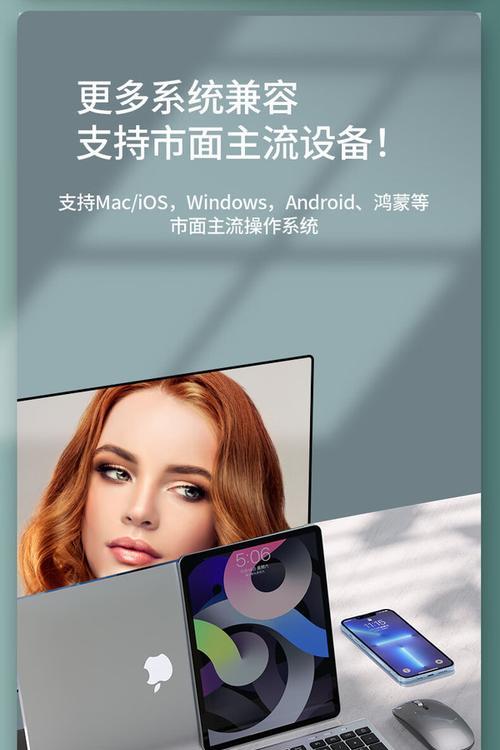
常见问题及解决办法
问题1:连接后键鼠无反应。
解决办法:首先检查连接线是否稳固,或尝试重新配对无线连接。同时,确认电脑系统是否支持该设备,并安装了正确的驱动程序。
问题2:三种模式无法切换。
解决办法:检查键鼠说明书,了解如何在不同模式间切换。同时,确认当前使用的模式是否已与其它设备冲突。
问题3:无线连接不稳定。
解决办法:确保无线接收器未被其他物体遮挡。如果问题依旧,请尝试更换USB端口或更新驱动程序。
额外技巧与建议
保持驱动程序最新:定期检查官方网站以获得最新的驱动程序,以确保最佳性能。
节省电量:合理关闭不使用的连接方式,减少电力消耗。
多设备切换:学习快捷键切换,可在多个设备间轻松共享键鼠。
结语
通过本文的详细指导,相信你已经能够轻松将三模键鼠连接到台式电脑,并开始享受无线输入带来的便利。连接键鼠只是开始,熟练掌握使用技巧和解决使用中遇到的问题,将让你在数字世界中更加得心应手。如有任何疑问,欢迎留言咨询,我们将在第一时间为你解答。
标签: 台式电脑
版权声明:本文内容由互联网用户自发贡献,该文观点仅代表作者本人。本站仅提供信息存储空间服务,不拥有所有权,不承担相关法律责任。如发现本站有涉嫌抄袭侵权/违法违规的内容, 请发送邮件至 3561739510@qq.com 举报,一经查实,本站将立刻删除。
相关文章

随着数字化学习方式的普及,越来越多的大学生选择将台式电脑作为学习工具带到校园。然而,台式电脑的便携性远远不及笔记本电脑,这给携带和使用带来了一系列挑战...
2025-07-03 3 台式电脑

在数字化时代,电脑已成为我们生活中不可或缺的一部分。台式电脑桌作为我们日常工作中与电脑互动的主要场所,其设计的优劣直接影响到我们的工作效率和身体健康。...
2025-07-03 3 台式电脑

沉浸式台式电脑设置指南:从基础到问题解决开篇核心突出:在现今数字化时代,沉浸式台式电脑以其卓越的性能和完美的用户体验成为了许多科技爱好者的选择。但...
2025-06-30 6 台式电脑
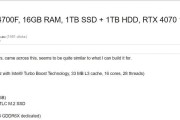
在如今这个数字时代,一台性能出色的电脑对于工作和娱乐至关重要。购买一台电脑时,您可能会在品牌电脑和组装电脑之间犹豫不决。本文将详细探讨组装台式电脑的优...
2025-06-29 8 台式电脑

在我们的日常生活中,意外断电虽然不常发生,但一旦发生却可能会对我们的台式电脑造成不可预估的损害。作为电脑的主人,了解在断电情况下如何快速有效地保护你的...
2025-06-29 9 台式电脑

随着数字化时代的到来,使用华为擎云台式电脑连接打印机已经成为了办公和日常生活中的一项基本技能。本文将详细指导您如何轻松完成这一过程,确保即便是技术新手...
2025-06-27 10 台式电脑